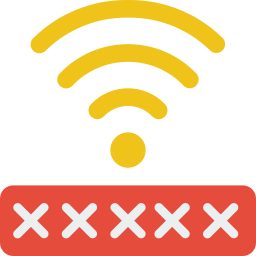Как активировать или деактивировать Окей, Google на Oppo A53?
Вы можете подумать, что помощник Google очень часто активируется самостоятельно на вашем Oppo A53. У вас возникает ощущение, что микрофон Ok Google всегда включен. Иногда бывает сложно найти, где отключить опцию Google Ассистента. В этой статье мы узнаем, каков метод удаления Ok Google и Google Assistant на Oppo A53. Впоследствии вы найдете технику для повторной активации помощника Google и Ok Google на Oppo A53, если вы когда-нибудь пожалеете об их удалении.

Как удалить Google Assistant, но также ОК, Google на Oppo A53?
Google Ассистент активен по умолчанию без предварительного запроса от вас. Вы говорите, и вдруг ваш телефон отвечает вам без подсказки. На android убрать опцию Google Assistant будет невозможно. Вы можете удалить только мастера. Чтобы иметь возможность деактивировать помощника Google и, таким образом, разрешить Google, пожалуйста, ознакомьтесь со следующим руководством:

Программы для Windows, мобильные приложения, игры - ВСЁ БЕСПЛАТНО, в нашем закрытом телеграмм канале - Подписывайтесь:)
- Видел тебя в l’application Google , представленный буквой G в цвете
- И выберите меню в правом нижнем углу, а также 3 горизонтальные точки
- Затем выберите Настройки
- И выберите Google Assistant
- Затем выберите раздел Ассистент
- И перейдите в нижнюю часть меню и выберите Телефон, но также Oppo A53
- Снимите флажок Окей, Google, чтобы микрофон не был активен
- Чтобы убедиться, что помощник отключен, снимите флажок Google Assistant.
Как отключить кнопку Google Assistant на кнопке главного экрана вашего Oppo A53?
В предыдущей главе вам удалось отключить опцию Ok google. Теперь вы хотите отключить кнопку помощника Google, которая появляется, когда вы удерживаете нажатой кнопку «Домой» на Oppo A53. Чтобы удалить эту функцию, вам просто нужно выполнить следующие действия:
- Зайдите в настройки вашего Oppo A53
- И выберите Приложения
- И выберите меню вверху справа, а также 3 маленькие вертикальные точки
- Затем выберите Приложения по умолчанию
- Затем нажимаем на Assistance, будет написано google
- Нажмите еще раз на Поддержка, именно в Google написано синим цветом.
- И отметьте Нет помощи
Как активировать Google Assistant и Ok Google на Oppo A53?
Вы удалили параметр “Окей, Google и Google Ассистент”, но хотите его переустановить. Некоторым может быть интересен Google Ассистент. Голосовой поиск удобен, но вы также можете разблокировать Oppo A53 с помощью голосовой команды из Google Assistant. Вы хотите разблокировать свой Oppo A53 с помощью распознавания лиц, смотрите нашу статью.
Активировать Google Assistant на Oppo A53
- Зайдите в настройки вашего Oppo A53
- И выберите Приложения
- И нажмите на меню вверху справа, а также на 3 маленькие вертикальные точки.
- Затем выберите Приложения по умолчанию
- Затем выберите Помощь, будет написано google
- Нажмите еще раз на Помощь, точно на Нет помощи написано синим цветом.
- И проверьте Google и подтвердите
Таким образом вы активируете Google Assistant на кнопке главного экрана вашего Oppo A53.
Активируйте Ok Google на Oppo A53
Вы активировали кнопку «Домой», чтобы получить доступ к Google Ассистенту. Теперь, чтобы активировать голосовую команду и, таким образом, активировать Ok Google, вам нужно будет настроить эту опцию. Прочтите следующие шаги:
- Перейти к приложение google , представленный буквой G в цвете
- Затем выберите меню в правом нижнем углу, а также 3 горизонтальные точки.
- Затем выберите Настройки
- Затем выберите Google Assistant.
- Затем выберите раздел Ассистент
- Затем спуститесь на уровень меню и выберите Телефон, но также Oppo A53.
- Проверьте Google Assistant
- Установите флажок Окей, Google, чтобы микрофон был активен
Если вы ищете другие учебные материалы для своего Oppo A53, вы можете просмотреть их в категории: Oppo A53.
Программы для Windows, мобильные приложения, игры - ВСЁ БЕСПЛАТНО, в нашем закрытом телеграмм канале - Подписывайтесь:)